Disabilitare Caps Lock (o trasformarlo in qualcos’altro)
Il Gennaio 21, 2022 da admin(Ultimo aggiornamento 17 aprile 2017)
Ora puoi disabilitare il tasto Caps Lock di Windows… senza alcun software speciale, e senza dover fare leva sul tasto con un cacciavite. Continuate a leggere per scoprire come. Ho anche una pagina su come disabilitare il tasto Windows. E, se sei più interessato a qualcosa di divertente, puoi trasformare il tuo tasto Caps Lock in un tasto di Billy Mays.
Sfondo
Premere accidentalmente il tasto Caps Lock quando si scrive un’email o si codifica può essere esasperante. La maggior parte delle persone non lo usa comunque, quindi perché non disabilitarlo? In Windows, è possibile aggiungendo alcune informazioni di mappatura dello scancode della tastiera al registro di Windows. Un elenco completo è disponibile da Microsoft in questo file DOC. Per renderlo ancora più facile, ho deciso di aggiungere alcuni file .REG in modo da poter disabilitare il tasto shift da soli senza bisogno di armeggiare con il registro.
Compatibilità
Questo metodo per disabilitare il tasto Caps Lock funziona con tutte le moderne varianti di Windows: Windows 2000, XP, Vista, 7, 8/8.1. Non funziona con Windows 95/98/Me. Come per tutte le modifiche al registro HKLM, avrete bisogno dei privilegi di amministratore per farle.
Avvertenze
- Questi file sono forniti senza garanzia. Usali a tuo rischio.
- Questi file sovrascriveranno qualsiasi mappatura della tastiera che hai attualmente.
- I file REG aggiornano il registro di Windows. Modifiche errate al registro possono danneggiare Windows o altri software installati. Assicurati di sapere cosa contiene un dato file .REG prima di fonderlo nel registro.
- Questi file non sono supportati, per favore non contattarmi con domande sul loro uso.
Installazione / File
I seguenti file sono file .reg. Modificano direttamente il registro di Windows. Dovresti scaricarli sul tuo PC (clicca con il tasto destro del mouse sul link e seleziona Salva con nome o simile). Assicurati che vengano salvati come file .reg e non come .reg.txt. (Se vengono salvati come .reg.txt, basta rinominarli. Potresti dover disabilitare Windows che nasconde “utilmente” le estensioni). Poi, fai doppio clic su di essi per aggiungerli al tuo registro. Dopo aver detto SÌ alla casella di messaggio, riavvia la tua macchina e goditi la libertà dai fastidi del Caps Lock.
- Cambia il Caps Lock in un tasto SHIFT: caps_lock_to_shift.reg
- Per chi usa UNIX:
- Cambia il Caps Lock in un tasto Control: caps_lock_to_control.reg
- Swap Caps Lock e il tasto Control sinistro: swap_caps_lock_and_control.reg
- Disabilita completamente il Caps Lock: disable_caps_lock.reg
- Disabilita il Caps Lock ed entrambi i tasti di Windows: disable_caps_lock_and_both_windows_keys.reg
- UNINSTALL: Cambia il Caps Lock in Caps Lock: remove_scancode_mappings.reg (Rimuove tutte le mappature scancode) *Questo file è anche utile per resettare completamente tutte le rimappature dei tasti su un PC con tasti stranamente mappati.
Nota: Non puoi selezionare un’opzione da qui e un’opzione dalla disabilitazione del tasto Windows perché le mappature si sovrascriveranno a vicenda. Ho fornito un file combinato per disabilitare il caps lock e i tasti Windows qui sopra.
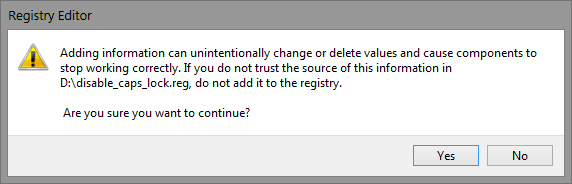
Il messaggio di conferma che vedrai quando aprirai un file .REG.
Lascia un commento